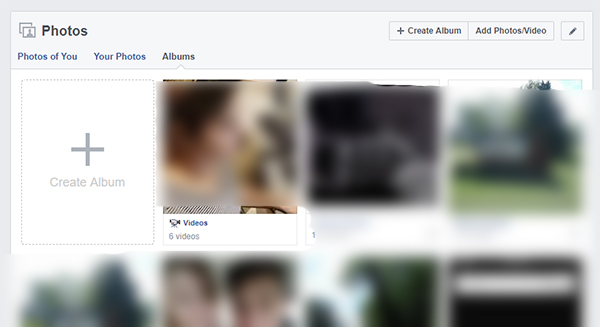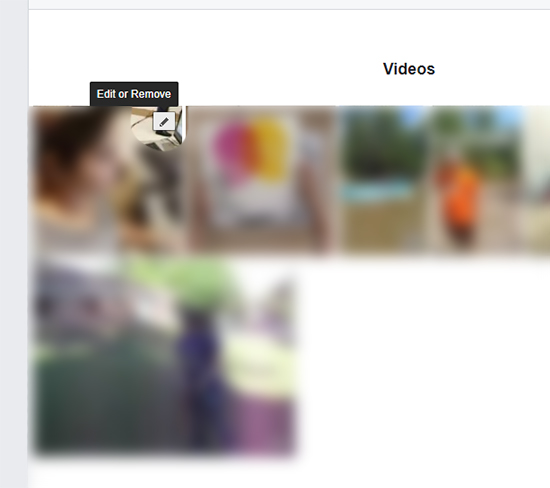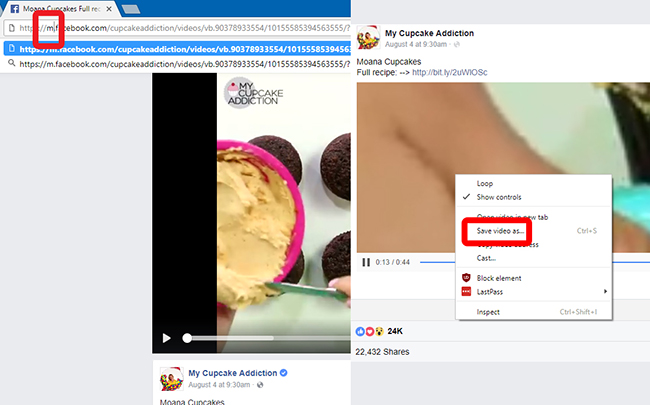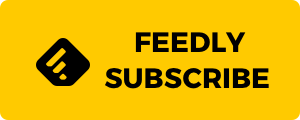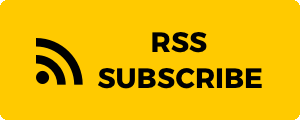Come Scaricare & Salvare i Video di Facebook
Da quando questo articolo è stato pubblicato, abbiamo creato il nostro tool per il download da Facebook. SEMPLICISSIMO DA USARE. Provatelo qui.
Facebook ha dimostrato di essere uno dei pochi social media stabili e duraturi, rimanendo rilevante per più di quindici anni da quando è stato lanciato come un network esclusivo, attivo nella sola zona di Harvard. La compagnia, costruita da Mark Zuckerberg, ha attraversato numerose controversie, ma è riuscita a mantenere un’enorme base di utenti e registra ancora un sano livello di crescita, quadrimestre dopo quadrimestre, tanto da non avere quasi alcuna reale competizione sul mercato.
Il Passaggio di Facebook verso i Video
Recentemente il gigante di Zuckerberg ha preso di mira un obiettivo ancora più grande di sé stesso: Youtube. La piattaforma si è gradualmente spostata dall’essere un semplice social media, fino a diventare una piattaforma per la pubblicazione di articoli e video.
Mentre la piattaforma Instant Article di Facebook ha avuto una buona ricezione, sempre più servizi e pubblicazioni sembrano essere attratti dalla piattaforma video di Facebook. Il riproduttore video di Facebook permette di riprodurre i video istantaneamente mentre si scorrono i contenuti, senza che l’utente debba premere play ogni volta. Una visualizzazione viene registrata dopo soli 3 secondi di attività, mentre su mobile basta che solo metà dello schermo del video venga mostrata per dare accidentalmente una visualizzazione senza nemmeno volerlo.
Con la popolarità del riproduttore video di Facebook in costante crescita negli ultimi anni non c’è da stupirsi se alcune pubblicazioni hanno smesso di mettere i loro video su Youtube per concentrarsi invece su Facebook. Man mano che sempre più video diventano un’esclusiva di Facebook, sempre più utenti vorranno anche scaricare i loro video preferiti per guardarli offline.
Sia che dobbiate fare un viaggio senza internet o che vogliate creare la vostra libreria di contenuti archiviati, mantenere delle copie offline dei vostri video preferiti di Facebook è sempre una buona idea – e per fortuna è molto facile da realizzare. Ecco la nostra guida completa per scaricare e salvare video di Facebook.
Scaricare i Vostri Video da Facebook
Ovviamente i video più semplici da salvare offline saranno quelli che avete caricato sulla vostra pagina; a differenza dei video provenienti da altri profili, i quali richiedono l’uso di applicazioni o siti web esterni per scaricare e salvare i contenuti desiderati. Se volete scaricare uno dei vostri video potrete farlo direttamente all’interno di Facebook. Esattamente come per gli upload delle foto, potrete salvare un video direttamente dalla collezione, anche se avete perso la copia originale – tuttavia tenete a mente che la compressione di Facebook influenzerà la qualità del vostro video. Diamo un’occhiata a come scaricare le vostre librerie personali.
Cominciate caricando il sito di Facebook e lanciando il vostro profilo personale. Dal profilo cercate la scheda “Foto”. All’interno della libreria delle foto cercate la scheda “Album”, nella parte alta della pagina. Facebook posiziona tutti i video che avete caricato in automatico in un album, quindi per trovare la vostra raccolta di video non c’è niente di più rapido che caricare i vostri album e cercare lì il vostro video. Una volta selezionati gli album, trovate la raccolta chiamata “Video”.
A seconda del numero di video che avete caricato negli anni, questa libreria potrà essere quasi vuota o piena di vecchi clip. Tipicamente, il vostro video più recente apparirà in automatico sulla pagina degli album, quindi, scorrendo tra i video, non dovreste impiegare troppo tempo per trovare il contenuto specifico che cercate. È anche interessante notare che qualsiasi stream live che avete trasmesso tramite Facebook Live apparirà qui, disponibile per il download automatico.
Quando trovate il video che volete scaricare dalla vostra libreria dei contenuti, muovete il mouse sopra all’anteprima e trovate l’icona della matita nell’angolo in alto a destra dello schermo. Quando passate il mouse sopra all’icona della matita vedrete le parole “Modifica o Rimuovi”. Cliccate su questa icona per vedere un menu a tendina delle vostre scelte per il video.
Qui troverete opzioni per aggiungere una posizione, cambiare la data del video e scaricare il contenuto in definizione standard (SD) o alta definizione (HD), quando disponibile. Premete il formato che desiderate e il vostro download comincerà in automatico nel vostro browser. La selezione standard di definizione salva in 480p, mentre l’opzione in HD salva a 720p in automatico. Gli stream live si salvano in risoluzione 400×400, nonostante la disponibilità per scaricare quegli stream live in risoluzione HD.
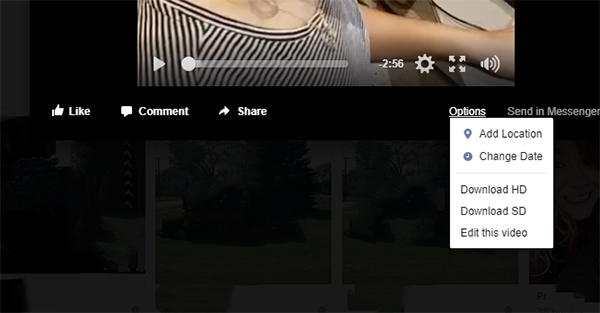
Potete anche salvare un video mentre viene riprodotto sul vostro computer. Aprite il video che desiderate dalla pagina degli Album e cercate la sezione del menu nella parte inferiore del video. Premete il pulsante “Opzioni” per ottenere l’accesso allo stesso menu che abbiamo descritto prima, con opzioni di download sia per video a definizione standard, sia ad alta-definizione.
Scaricare Video da Altri Utenti o Pagine
Bene, quindi scaricare i vostri video dalla piattaforma è semplice. Dopotutto, Facebook vi dà la possibilità di scaricare dall’interno della vostra raccolta di album – estremamente facile. Scaricare video da altri utenti, pagine o uploaders è invece un’altra storia.
Facebook non è stato propriamente progettato per questo fine, infatti i problemi di copyright abbondano quando si cerca di scaricare un video che non si possiede. Detto questo, scaricare i vostri video preferiti di ricette o di cagnolini su Facebook non è tanto difficile quanto può sembrare. Infatti ci sono molti modi per farlo. Vediamoli assieme.
Usare il sito Mobile su Desktop
Cominciate caricando il tipico sito web desktop di Facebook dal vostro computer. Stiamo utilizzando Chrome per scaricare questo video, quindi, anche se questo metodo potrebbe funzionare con altri browser, possiamo garantire il suo funzionamento solo per il riproduttore di Google Chrome. Quando trovate il video che volete salvare (nei nostri screenshot esemplificativi qua sotto è un breve video di tortini), assicuratevi di aver caricato la pagina del video nel vostro browser. Con questa tecnica non dovrebbe avere importanza se il video si trova in modalità pop-out o meno.
Quindi, guardate la barra URL del vostro browser. In Chrome una sola barra viene usata sia per cercare che per navigare fino ad un URL. Trovate il vostro URL, che dovrebbe essere simile a “ of “https://www.facebook.com/etc,” con il nome della pagina e una serie di numeri e lettere al posto di “etc” (come mostrato nelle nostre immagini).
Selezionate “www” nella barra URL e cancellatelo, sostituendolo con una “m.” L’URL dovrebbe ora essere”https://m.facebook.com/etc.” Quella “m” dice a Facebook di caricare la versione mobile del suo sito web, necessaria per permetterci di salvare il video direttamente da Facebook al vostro computer. Caricate il nuovo URL e dovreste venire portati indietro alla stessa pagina – solo che questa volta il vostro browser tenterà di mostrarvi la versione mobile del sito.
Con la versione mobile della pagina caricata, premete play sul video. Invece di caricare attraverso il normale player di Facebook, Chrome (o il browser che avete scelto) dovrebbero cominciare a riprodurre il video in un web player incorporato. Una volta che il video sarà in riproduzione sul vostro dispositivo, fate click con il pulsante destro del mouse sull’area del video player nel vostro browser.
Dovreste quindi vedere varie opzioni all’interno di un menù, incluso “Salva video come…”. Cliccando su di essa aprirete un prompt di download che vi permetterà di rinominare e salvare il video sul vostro computer come file MP4. Il video viene salvato alla stessa risoluzione 400×400 che abbiamo visto per gli stream live testati, se la qualità non è la vostra priorità principale quando salvate un video sul vostro computer, non dovreste avere problemi con questi video. E siccome il video viene salvato in formato MP4, non dovreste avere difficoltà a riprodurli sul vostro computer, tablet o telefono.
Usare Siti di Download Video
Tutti quelli che hanno provato a scaricare un video di Youtube da internet sanno che esiste un’enorme mercato che si occupa di scaricare contenuti da siti di video come Youtube o Facebook. Considerata la vasta quantità di contenuti presenti su entrambi i siti, non sorprende sapere che entrambi hanno una vasta gamma di siti di parti terze che promettono download rapidi e gratuiti di contenuti online, sia in formati audio che video.
Anche se la maggior parte di questi siti si specializza nello scaricare contenuti Youtube, è spesso possibile scaricare anche contenuti Facebook, inclusi alcuni Youtube Dowloaders che non pubblicizzano questa possibilità.
Keepvid
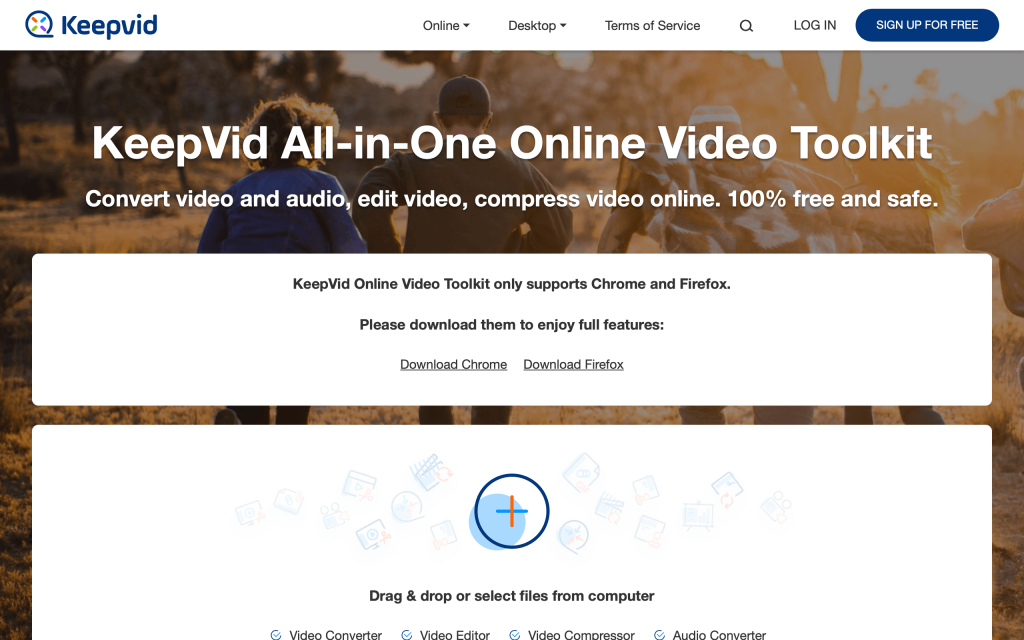
Il sito di download video che un tempo raccomandavamo di usare era Keepvid, un sito che offriva sia un client web gratuito che un client desktop a pagamento. Sfortunatamente il recente redesign del sito ha limitato le sue funzionalità, a meno di pagare per un account premium: i video non possono essere scaricati nella loro risoluzione completa, con o senza suono, senza abbonarsi all’esperienza “Pro”.
Precedentemente, Keepvid permetteva agli utenti di scaricare file di solo video da 1080p che, con l’audio, potevano essere sincronizzati nuovamente dall’utente in un programma di editing. Al momento potete solo scaricare contenuti in modalità “SD” o “HD” come utenti free, senza la possibilità di scaricare in canali separati come potevate fare un tempo.
Online Video Converter
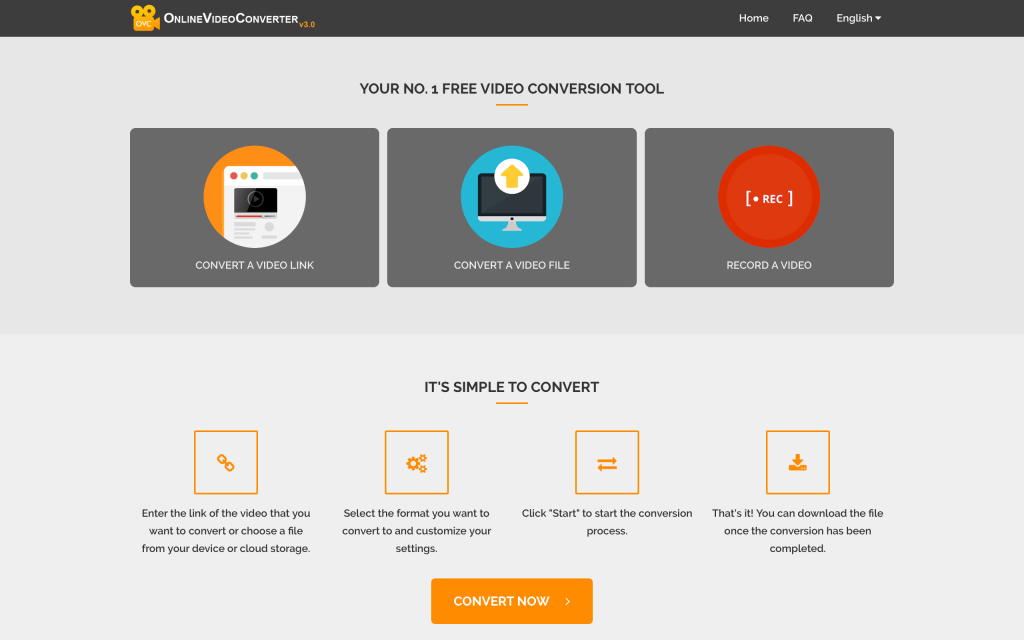
Anche se Keepvid resta un buon sito per gli utenti generici, ora raccomandiamo Online Video Converter come scelta migliore per scaricare contenuti video su internet. Anche se a volte le pubblicità possono essere abbastanza intrusive, Online Video Converter è un ottimo sito che permette di scaricare video di Youtube e Facebook. Supporta velocità di download rapide, ad alta qualità e a buone risoluzioni.
Il sito è facile da usare: caricate semplicemente il sito web utilizzando il nostro link che trovate qua sopra, inserite l’URL del vostro video da Facebook nel campo per il testo presente nella pagina principale di OVC, selezionate il vostro formato video o audio e cliccate su start.
Se volete potete anche cambiare la vostra risoluzione video premendo “Altre Impostazioni”. I video possono essere scaricati in risoluzioni fino ai 1440p.
Infine, potete anche tagliare il video selezionando punti di partenza e di fine dai quali scaricare. Una volta che avete inserito le vostre preferenze, premete il pulsante “Start” e il vostro video verrà processato. Dopo alcuni momenti il vostro download comincerà e potrete riprodurre il video dal vostro computer.
Leave a Reply
Disclaimer: Some pages on this site may include an affiliate link. This does not effect our editorial in any way.
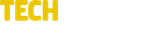
 Posted by Giovanni on October 25, 2019
Posted by Giovanni on October 25, 2019